adobe acrobat readerの無料署名機能で業務効率化ができる!
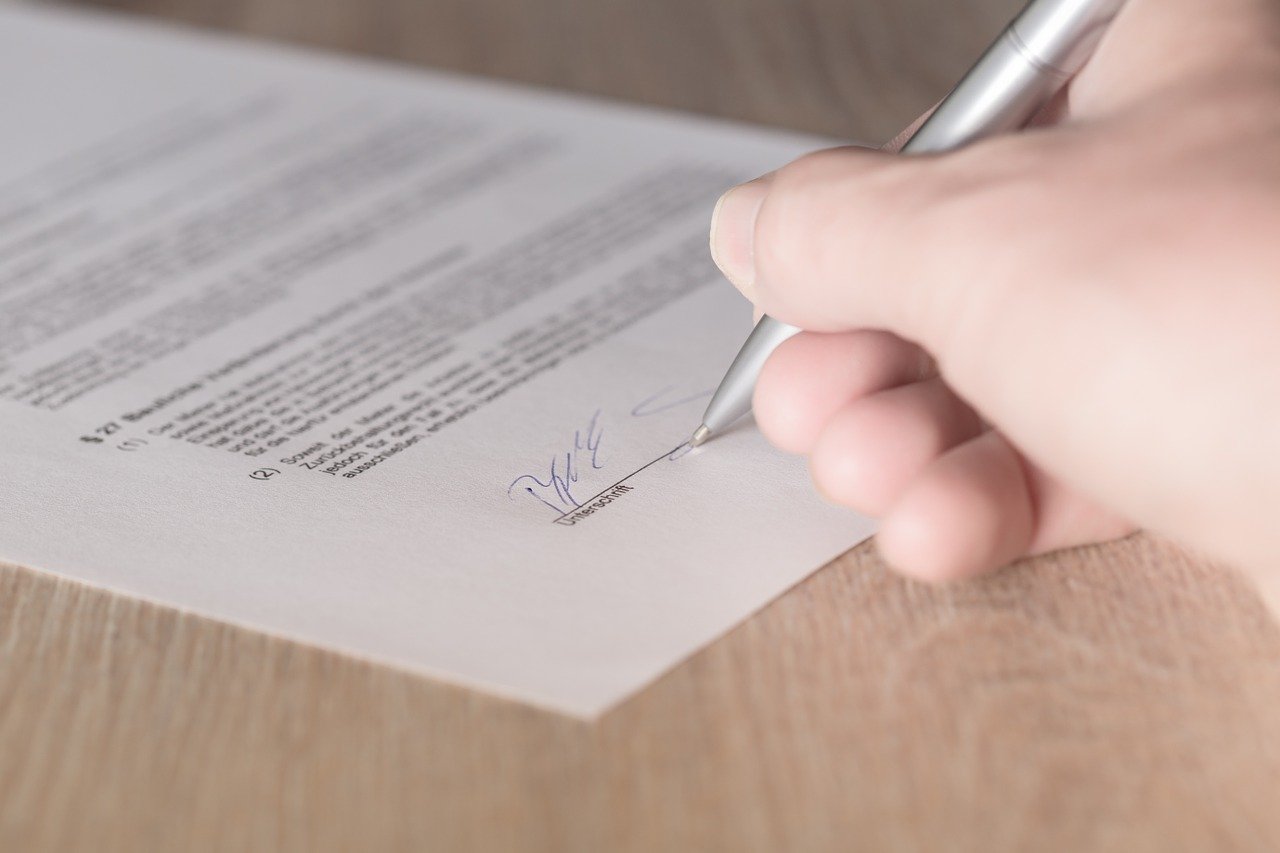
adobe acrobat readerの署名機能とは
adobeの署名機能とは、無料で使えるacrobat readerについていて、誰でも利用が可能です。
自分の署名に使うのと、相手に署名してもらうのと、2つの利用用途があります。すごく便利なので、詳しくご紹介させて頂きます!
使い方
まずは、署名したいファイルを開いた後、
右側の「入力と署名」をクリックします。
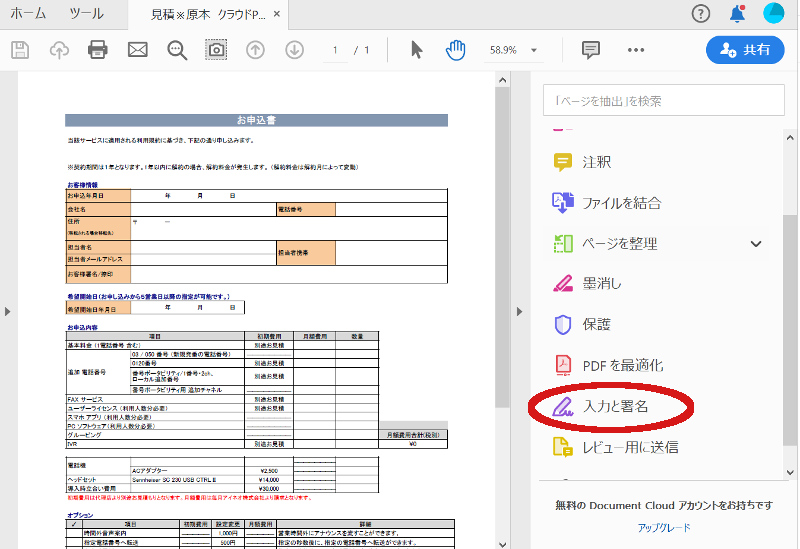
そうすると、以下のような選択肢がでてきます。
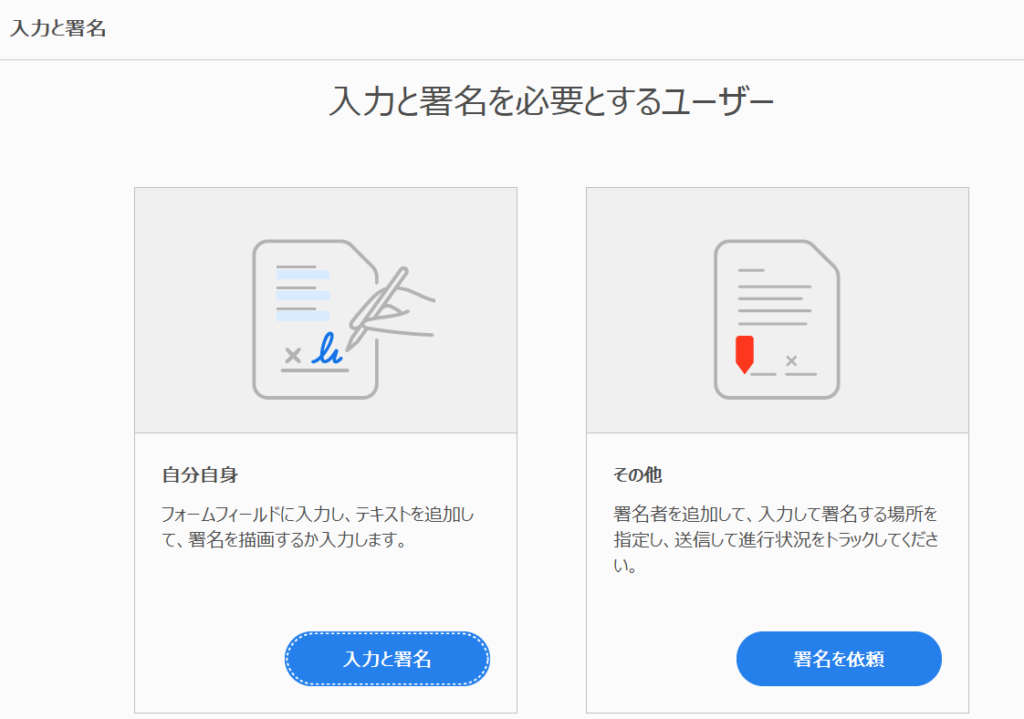
ここでは、自分用の署名をいれてみましょう!ということで、
自分自身の方をクリック!
次の画面では、画面上部の「署名」をクリックしましょう。
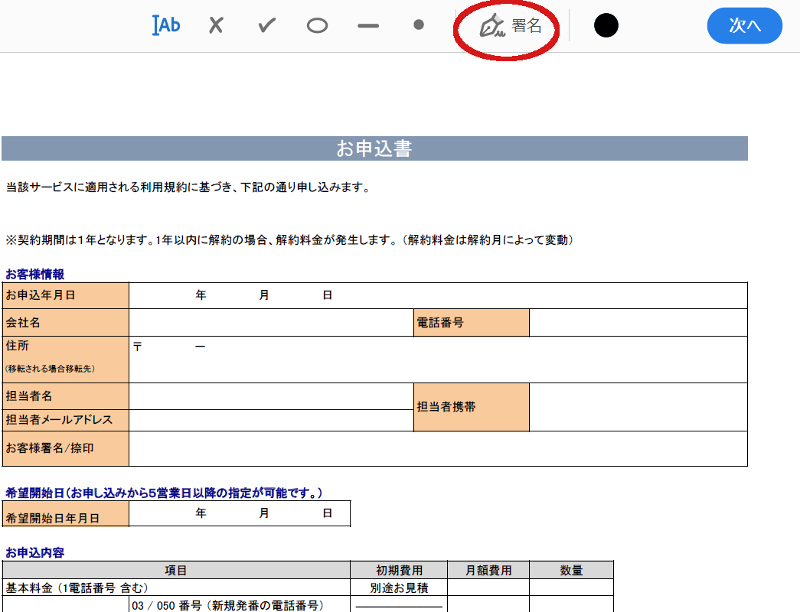
そうすると、「署名を追加」というものが出てくるので、
それを押します!すると、以下の署名入力画面になります。
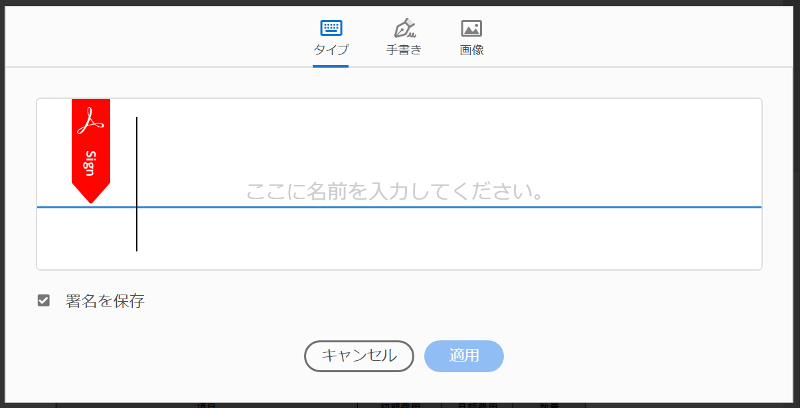
ここで、「手書き」を選ぶと、自分の署名を入力ができるようになります。
また、「画像」を選んで、スタンプを登録しておけば、稟議の確認印などを簡単に押すこともできますよ!
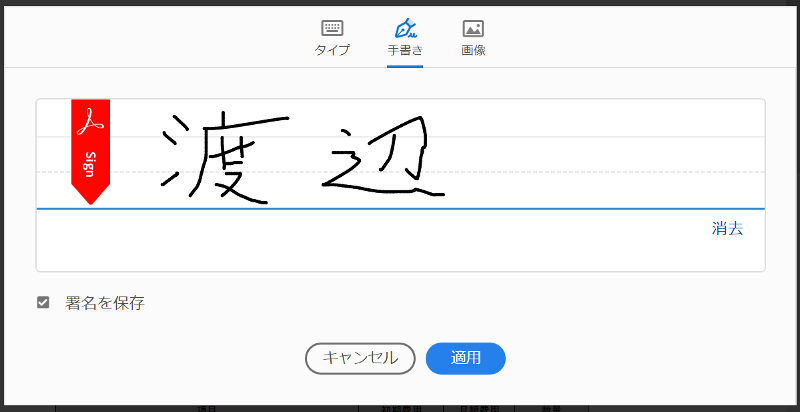
マウスで書くとひどい字になってしまいました。。。
ここは、iphoneやipadでもできるので、そちらで登録するか、専用のペンがあるといいと思います。
登録後は、以下のように署名を好きなところに設置して、サイズ調整も可能です!
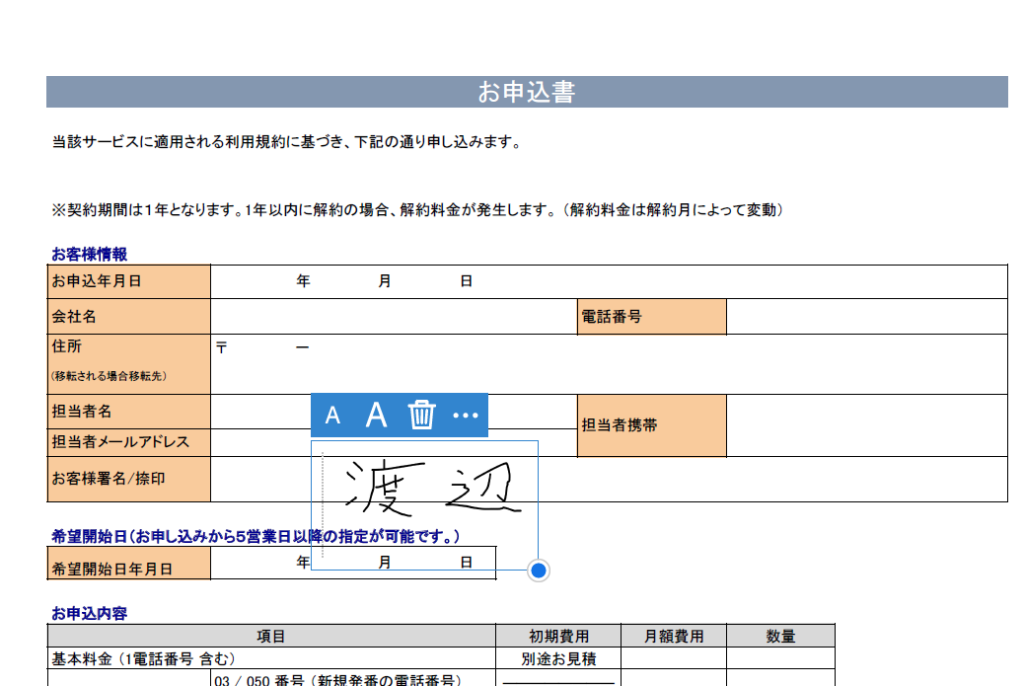
これは、簡単!そして、便利ですね!!
業務効率化事例
弊社の発注書作成時間 短縮
弊社の場合、毎回クラウドPBX販売の際に私の署名がいるのですが、それを毎回印刷して、手で書いていました。毎回印刷して、書いて、スキャンして相手に送るまで3~4分かかっていたのですが、
今回ご紹介のadobeの署名機能を使うと、ものの30秒くらいに短縮されました。
稟議書
こちらの署名機能ですが、印影なども登録できますので、稟議を回す場合などにも便利だと思います。
まとめ
いつも行っている提携の文章や捺印、署名などをadobeの署名機能を使う事で、外からでも対応が可能になります。御社の社内業務でも活用できるポイントがあるのではないでしょうか。
是非、効率化ができないか、考えてみてください!
経費削減の関連記事
・フリーダイヤル料金の仕組みとは?クラウドPBXなら今よりも下げられる!
・フリーダイヤル料金はどこの会社が安い?!大手4社比較とさらにコストを削減する方法
・法人の固定電話代削減でおすすめ6社一括比較!通信経費の大幅削減可!
・オフィスの電力会社を切り替えると、リスクなくコストを削減できる!
株式会社アーデントは、IT導入補助金の支援事業者を行っております!
アーデントからIT導入補助金を使ってクラウドツールを導入するメリットは以下の通りです。
メリット①対象ツールを2年間、半額、もしくは1/4で利用可!
メリット②会計、経費精算、請求書処理、受発注ツール導入なら、PCやタブレットの購入も補助が受けられ半額!
メリット③補助期間終了後は、公式価格よりお値引き!
メリット④各種IT活用、DX、保守サポートでより貴社のIT化を促進、生産性を向上します!
【弊社取り扱いクラウドツール】
🔹オフィスソフト・グループウェア: Google Workspace※、Microsoft365、desk'nets NEO※
🔹ノーコード業務改善:kintone、Zoho※、楽楽販売、JUST.DB※、サスケworks
🔹コミュニケーション: サイボウズオフィス、Chatwork、LINE WORKS、zoom
🔹会計・経費管理: マネーフォワード、freee※、楽楽精算、楽楽明細、invox
🔹電子契約・文書管理: freeeサイン、クラウドサイン、Adobe Acrobat
🔹セキュリティ対策: sophos、SentinelOne、ESET、ウイルスバスタークラウド
🔹RPA・自動化: RoboTANGO、DX-Suite、Yoom※、バクラクシリーズ
🔹勤怠・労務管理: 勤革時、楽楽勤怠、マネーフォワード
🔹物流・在庫管理: ロジザードZERO
🔹教育・マニュアル作成管理: iTutor、NotePM※、leaf
🔹PBX・電話システム: INNOVERAPBX※、MOTTEL※
🔹端末管理:LANSCOPE、clomo
🔹リモートデスクトップ:RemoteOperator在宅
🔹受付ipad:ラクネコ※
など
※こちらのツールは補助期間終了後の値引不可
また、上記以外のツールも取り扱いできるものが多々ありますので、一度ご相談ください。
IT導入補助金2025の詳細、お問合せはお電話頂くか、以下の記事を御覧ください↓
IT導入補助金お問合せ:03-5468-6097

以下の動画では、採択のポイントや申請にあたっての注意点などを詳しく解説していますので、
あわせてご覧ください!

株式会社アーデント 代表取締役。2006年にオフィス専門不動産会社アーデントを創業。その後、オフィス賃貸仲介、ワークプレイス作りに10年以上携わり、合計500社以上のオフィス移転をサポート。2018年よりクラウドPBXを中心にネットワーク、通信分野を専門に400社以上の電話、ネット環境づくりをサポート。2022年より100以上のクラウドサービスの販売を開始。
IT導入補助金を使って、50社以上にクラウドツールを提供。IT活用による業務改善のDXコンサルを提供。ノーコードツールを使ったExcelやAccessからの基幹システム移行も実績多数。
アマゾンで出版している書籍はこちら!
「Google Workspace完全活用マニュアル」 ~Google Workspaceをフル活用する方法を徹底解説!~
amzn.to/3w5zWfT
「中小法人向け サイバーセキュリティ完全ガイド」~サイバーセキュリティ対策で、特に中小企業が 守るべきポイントを網羅!~
amzn.to/3Y9Nm5n
ぜひチェックしてください!























